Word中如何裁剪简历照片?
提问人:刘团圆发布时间:2021-08-23
快速裁剪照片方法:
首先打开一个个人简历:
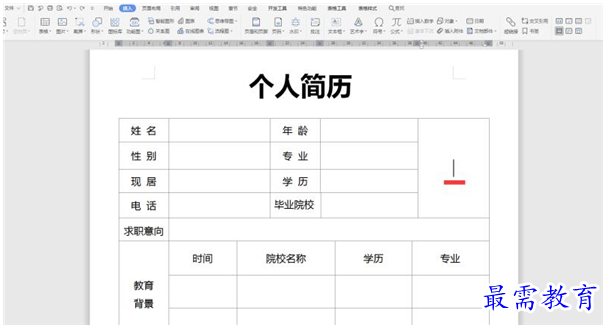
点击工具栏【插入】选项下的【图片】,再点击【本地图片】:

选择合适的图片路径,选中图片并打开:

我们看到图片太小,点击图片旁边的第一个选项,将“嵌入型”更改为“上浮型”:

拖动到合适的位置,选择第三个工具“裁切”:

在弹出的裁切对话框中选择“矩形”:
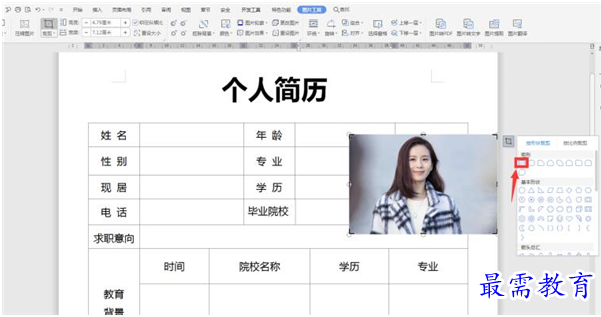
我们拖动照片四周调整到合适位置:

最后看到一个个人简历的照片裁切成功:

继续查找其他问题的答案?
相关视频回答
-
Word 2019如何转换为PowerPoint?(视频讲解)
2021-01-258次播放
-
PowerPoint 2019如何为切换效果添加声音?(视频讲解)
2021-01-232次播放
-
PowerPoint 2019如何设置切换效果的属性?(视频讲解)
2021-01-232次播放
-
PowerPoint 2019如何为幻灯片添加切换效果?(视频讲解)
2021-01-230次播放
-
2021-01-199次播放
-
2021-01-193次播放
-
2021-01-192次播放
-
2021-01-191次播放
-
2021-01-1912次播放
-
2021-01-196次播放
回复(0)
 办公软件操作精英——周黎明
办公软件操作精英——周黎明
 湘公网安备:43011102000856号
湘公网安备:43011102000856号 

点击加载更多评论>>